Pode ser para montar uma apresentação, ou então explicar para um amigo algum tipo de sistema ou ainda se estiver jogando e quer fazer streaming do jogo, a opção é gravar a tela do computador, mas como fazer isso? Veja como gravar a tela do PC.
Existem diversos recursos que você pode optar para realizar essa tarefa, uns mais simples que são ideais para aqueles momentos que precisa de rapidez e sem muito recurso e outros que permitem uma perfeita mesa de edição. Vamos lá? Veja como gravar a tela do PC.
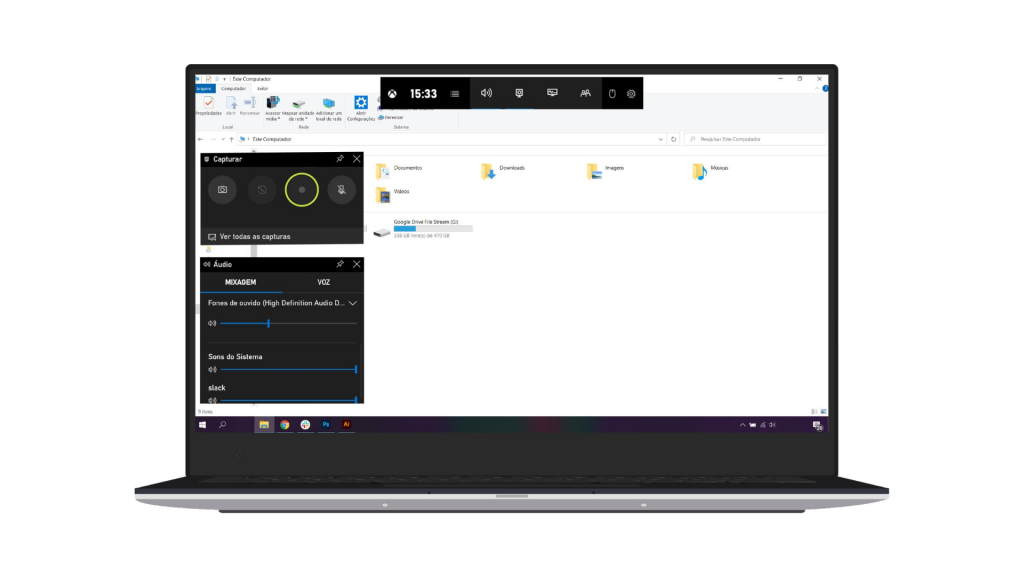
Game Bar Windows
O próprio sistema operacional vem com um dispositivo que auxilia no processo de gravação de tela, ele chama Game Bar e possui recursos simples e uma plataforma bem intuitiva mas possui alguns contras.
O principal dele é que não é possível filmar algumas telas do computador como o desktop ou o gerenciador de arquivos, então se você precisa gravar esses locais esse não é o melhor aplicativo para uso pois não completará a funcionalidade que precisa.
Para acionar o Game Bar pressione o botão no teclado “Windows” juntamente com a tecla G, abrirá o console de gravação, para iniciar basta clicar no canto superior esquerdo no botão com uma bolinha branca no centro. É possível fazer algumas capturas de tela também e gravar o áudio se precisar. Os vídeos ficam armazenados no seu disco C em vídeos/capturas.
Screen Recorder Pro
Esse é um software simples assim como o Game Bar, mas o diferencial é que ele permite o acesso e gravação das telas que o anterior não deixa. Para fazer o download é só acessar a loja de aplicativos Microsoft Store.
Para uma melhor performance recomendamos que na primeira vez que for abrir o programa faça uma pequena modificação, abrirá uma tela onde terá uma caixinha marcada “Limit” no campo de FPS, orientamos que desmarque ela e insira o valor “30”.
A gravação é feita após clicar no botão vermelho do programa e todos os vídeos são salvos no disco C em documentos/capturas.
Open Broadcast Software (OBS)
Se o seu foco além das gravações é a transmissão de tela o ideal é o OBS, inclusive este é um dos programas mais usados por streamings gamers do mercado. Ele é mais completo e parrudo que o Screen Recorder Pro e tem alguns outros recursos como a edição do vídeo, insersão de legendas, imagens enfim, entre outros.
Vale ressaltar que a configuração padrão do OBS é que os vídeos sejam gravados e salvos como .mkv, então altere nas configurações para .mp4 para um melhor resultado e também facilita os players a serem escolhidos para rodar os vídeos.
Vale lembrar também que o Open Broadcast Software foi desenvolvido para rodar em Windows, Mac e Linux, o que aumenta ainda mais a aceitação por meio das pessoas que trabalham com esse tipo de conteúdo.
Gravador de tela Pro
Atua como os demais softwares apresentados acima, desenvolvido para Windows e Mac e tem alguns diferenciais também. Você pode definir a área que será gravada, como por exemplo a tela inteira, apenas a área do mouse ou apenas um canto específico.
Você pode gravar áudio também e ainda escrever em tempo real na tela durante a filmagem o que o faz esse gravador ideal para quem ministra aulas ou quer montar algum tutorial mais didático.
São diversos recursos incríveis para que você possa gravar a tela e tenha mais facilidade ao desenvolver conteúdo ou transmitir seus jogos, aulas, vídeos e tutoriais. Com certeza com esses softwares você encontrará o melhor para a sua demanda.




